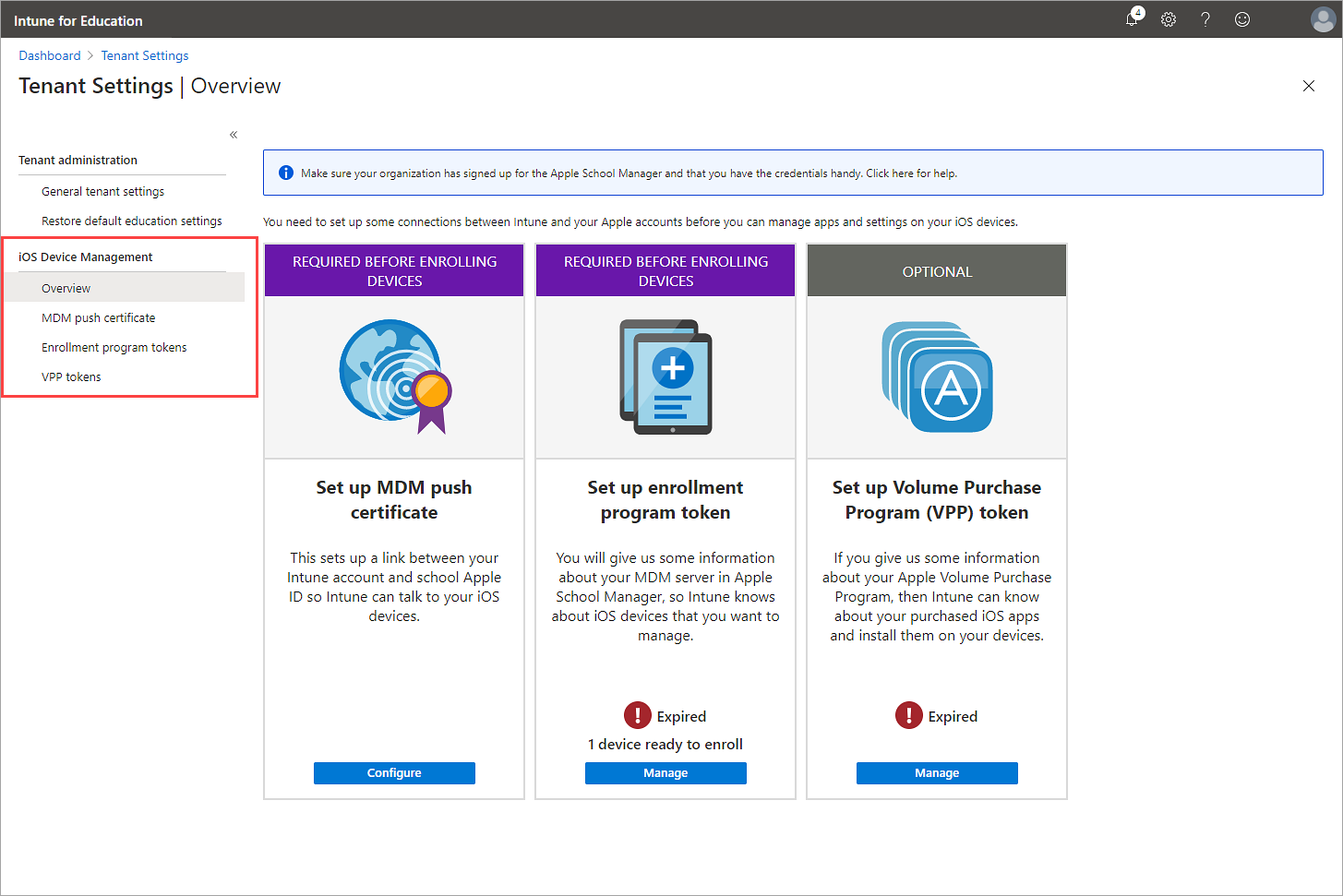Konfigurowanie zarządzania urządzeniami z systemem iOS
Aby można było zarządzać urządzeniami z systemem iOS lub nimi przypisywać do uczniów i nauczycieli, należy skonfigurować zarządzanie urządzeniami z systemem iOS w Intune for Education. Instalator wymaga dodania certyfikat wypychania MDM i skonfigurowania co najmniej jednego tokenu programu rejestracji (znanego również jako token serwera MDM lub token DEP).
Podczas instalacji można połączyć konto usługi Intune for Education z kontem programu Apple szkoły Manager. Połączenie gwarantuje, że Intune for Education zawsze ma najbardziej aktualne szczegóły dotyczące zakupionych urządzeń z systemem iOS.
W tym artykule opisano, jak:
- Dodaj certyfikat wypychania MDM firmy Apple.
- Skonfiguruj i zsynchronizuj token programu Enrollment Program.
- Skonfiguruj token VPP firmy Apple.
Co się stanie po skonfigurowaniu zarządzania urządzeniami?
Po skonfigurowaniu zarządzania urządzeniami z systemem iOS można używać Intune for Education do zarządzania aplikacjami i ustawieniami na urządzeniach z systemem iOS. Będziesz również mieć dostęp do raportów i akcji, aby można było rozwiązać konflikty w dowolnym miejscu.
Studenci i nauczyciele w szkole będą mogli bezpiecznie uzyskiwać dostęp do witryn sieci Web i poczty e-mail.
Wymagania
Przed rozpoczęciem upewnij się, że masz:
- Połączenie internetowe.
- Poświadczenia konta w programie Apple szkoln Manager.
- Intune for Education licencji urządzenia. Dowiedz się więcej o licencjach urządzeń w dokumentacji dotyczącej licencji usługi Intune.
Ważne
Intune for Education obsługuje tylko rejestrację urządzeń z systemem iOS dla urządzeń zakupionych w ramach automatycznego rejestrowania urządzeń firmy Apple. Aby uzyskać więcej informacji o zautomatyzowanym rejestrowaniu urządzeń i programie Apple szkoły Manager, zobacz witrynę usługi automatycznej rejestracji urządzeń firmy Apple.
Dodawanie certyfikatu wypychania MDM
Certyfikat wypychania MDM firmy Apple konfiguruje bezpieczne połączenie między kontem usługi Intune i programem Apple szkoły Manager. Po nawiązaniu połączenia usługa Intune może stale synchronizować urządzenia i aplikacje firmy Apple oraz zarządzać nimi.
- Zaloguj się do Intune for Education.
- Przejdź do pozycji Ustawienia dzierżawy > certyfikat wypychania MDM.
- Wybierz pozycję Utwórz certyfikat.
- Postępuj zgodnie z instrukcjami wyświetlanymi na ekranie:
- Wybierz pozycję Pobierz , aby zapisać plik żądania podpisania certyfikatu z usługi Intune.
- Zaloguj się do portalu Apple Push Certificates, aby utworzyć i pobrać certyfikat wypychania. Użyj identyfikatora Apple ID swojej szkoły, aby się zalogować, a nie na swoim komputerze osobistym.
- Wróć do portalu Intune for Education i wprowadź identyfikator Apple ID użyty do zalogowania się do programu Apple szkoły Manager.
- Przekaż plik certyfikatu wypychania firmy Apple.
- Wybierz pozycję Zapisz , aby utworzyć certyfikat w Intune for Education.
Certyfikat wypychania wygasa co 365 dni. Certyfikat jest wymagany do nawiązania połączenia Intune for Education z kontem programu Apple szkoln Manager, dlatego należy go odnowić.
Konfiguruj token programu Enrollment Program
Token programu rejestracji jest czasami określany jako token usługi DEP lub token serwera MDM, który umożliwia usłudze Intune synchronizowanie szczegółów urządzenia z menadżera firmy Apple. Te szczegóły informują usługę Intune o urządzeniach, którymi musi zarządzać, i wypełniają spis w portalu Intune for Education.
Konfiguracja udostępnionego urządzenia iPad
Urządzenia z systemem iOS można skonfigurować tak, aby były rejestrowane jako udostępnione urządzenia iPad. Za pomocą udostępnionego urządzenia iPad, studentów i nauczyciele logują się na urządzeniach szkolnych przy użyciu unikatowych zarządzanych identyfikatorów Apple ID. Ich aplikacje i dane przechodzą z urządzenia do urządzenia. Student może użyć jednego urządzenia, aby rozpocząć pisanie dokumentu, a następnie zalogować się do innego urządzenia później, aby zakończyć. Aby dowiedzieć się więcej na temat udostępnionego urządzenia iPad i zarządzanych identyfikatorów Apple ID, odwiedź witrynę sieci Web firmy Apple Education i dokumentację.
Urządzenia klasy mogą nadal być współużytkowane przez uczniów, nawet bez udostępnionego urządzenia iPad. Jednak dane użytkownika nie przechodzą między urządzeniami. Przed skonfigurowaniem tokenu serwera wybierz, czy chcesz włączyć udostępniony tablet iPad.
Uwaga
W przypadku skonfigurowania urządzenia z udostępnionym tabletem iPad uzyskasz wszystkie funkcje, które są dostarczane z udostępnionym urządzeniem iPad, z wyjątkiem aplikacji klasy i szkolną. Te aplikacje nie są obsługiwane przez Intune for Education. Udostępnione funkcje iPad staną się dostępne po skonfigurowaniu tokenu programu rejestracji.
Dodaj token programu Enrollment Program
W poniższych krokach opisano, jak dodać token programu Enrollment Program do Intune for Education.
Przejdź do pozycji Ustawienia dzierżawy > tokeny programu Enrollment Program.
Wybierz pozycję Dodaj token.
Wybierz sposób rejestrowania urządzeń skojarzonych z nowym tokenem serwera. Nie można zmienić tej opcji po utworzeniu tokenu. Jeśli chcesz zmienić sposób rejestrowania urządzeń w przyszłości, musisz utworzyć nowy token serwera.
- Aby skonfigurować ten token dla udostępnionego urządzenia iPad, wybierz opcję Użytkownicy będą logować się na urządzeniach przy użyciu zarządzanych identyfikatorów Apple ID. Wszystkie urządzenia przypisane do tego tokenu zostaną skonfigurowane tak, aby użytkownicy mogli logować się do nich przy użyciu zarządzanego identyfikatora Apple ID.
- Jeśli Twoja szkoła nie korzysta z zarządzanych identyfikatorów Apple ID, wybierz opcję wszystkie osoby mogą odblokować te urządzenia... Urządzenia mogą być nadal udostępniane uczniom, ale będą dostępne bezpośrednio, bez konieczności logowania. Mogą wymagać kodu dostępu urządzenia, jeśli go ustawisz.
Wybierz pozycję Konfiguruj token programu Enrollment Program.
Postępuj zgodnie z instrukcjami wyświetlanymi na ekranie:
- Wybierz prefiks nazwy urządzenia.
- Wybierz pozycję Pobierz , aby zapisać klucz publiczny usługi Intune, aby można było go później przekazać.
- Zaloguj się do programu Apple szkoł Manager, aby utworzyć i pobrać token. Użyj identyfikatora Apple ID swojej szkoły, aby się zalogować, a nie na swoim komputerze osobistym. Jeśli nie masz informacji o serwerze MDM do wykonania tego kroku, skontaktuj się z administratorem usługi Intune w Twojej szkoły.
- Pozostań w Menedżerze firmy Apple i przejdź do przypisań urządzeń. Wprowadź numer seryjny każdego urządzenia, numer zamówienia dla całego zakupu urządzenia lub listę urządzeń w pliku CSV. Z menu rozwijanego wybierz pozycję Assign to Server (Przypisz do serwera). Następnie wybierz właśnie utworzony serwer MDM.
- Wróć do Intune for Education i wprowadź identyfikator Apple ID użyty do zalogowania się do programu Apple szkoły Manager.
- Przekaż token programu Enrollment Program.
Wybierz pozycję Zapisz , aby dodać token do usługi Intune.
Tokeny programu rejestracji wygasają co 365 dni. Token jest wymagany do wyświetlania urządzeń i zarządzania nimi w portalu Intune for Education. Należy odnowić ten rok.
Profil rejestracji urządzenia
Intune for Education tworzy i stosuje profil rejestracji systemu iOS w skonfigurowanym profilu rejestracji.
Wszystkie urządzenia z systemem iOS dodane do Intune for Education są ustawione na tryb nadzorowany. Jako administrator, tryb nadzorowany umożliwia większą kontrolę nad urządzeniami szkoły. Na przykład możesz w trybie dyskretnym wysyłać nowe aplikacje lub aktualizacje aplikacji do urządzenia. Aby zapoznać się z pełną listą ustawień nadzorowanych, zobacz artykuł konfiguracje wymagające nadzoru.
Intune for Education stosuje schemat nazewnictwa do urządzeń zarejestrowanych za pomocą tokenu programu rejestracji. Nazwa pomoże identyfikować i grupować poszczególne urządzenia. Domyślnie urządzenia są nazwane przy użyciu numeru seryjnego urządzenia. Podczas konfigurowania tokenu programu rejestracji można również dodać niestandardową nazwę urządzenia.
Aby uzyskać więcej informacji na temat profilów rejestracji, Wyświetl listę ustawień skonfigurowanych podczas rejestracji.
Synchronizowanie urządzeń zarządzanych
Teraz, gdy Intune for Education ma uprawnienia do zarządzania urządzeniami z systemem iOS, zsynchronizuj się z firmą Apple, aby wyświetlić listę zarządzanych urządzeń.
- Przejdź do tokenów programu Enrollment Program , aby znaleźć utworzony token. Wybierz link znajdujący się w kolumnie urządzenia gotowe do rejestracji w tym samym wierszu.
- Wybierz pozycję Synchronizuj listę urządzeń.
Urządzenia, które znajdują się na liście, są gotowe do rejestracji. Włącz je, aby rozpocząć proces rejestracji.
Konfigurowanie tokenów programu VPP
Token VPP łączy konto Intune for Education z kontem programu Apple VPP lub programem Apple szkoły Manager. Można utworzyć pojedynczy token VPP, aby zarządzać aplikacjami w całej organizacji. można też utworzyć wiele tokenów VPP w celu rozproszenia zarządzania między różnymi lokalizacjami lub administratorami.
Tokeny programu VPP są niezbędne do usługi Intune, aby:
- Zsynchronizuj szczegóły aplikacji w portalu Intune for Education.
- Przypisywanie aplikacji nabytych w programie VPP do grup.
- Dyskretnie Instaluj aplikacje kupione w programie VPP na urządzeniach szkolnych, bez potrzeby używania identyfikatora Apple ID użytkownika urządzenia.
Bez tokenu VPP nadal możesz wyszukiwać i odbierać bezpłatne aplikacje dla systemu iOS w sklepie App Store. Jednak aby można było zainstalować aplikację na urządzeniu, użytkownik urządzenia musi zalogować się przy użyciu identyfikatora Apple ID.
- Przejdź do pozycji Ustawienia dzierżawy > tokeny VPP.
- Wybierz pozycję Dodaj token.
- Nazwij token VPP, a następnie postępuj zgodnie z instrukcjami na ekranie, aby utworzyć token:
- Zaloguj się do programu Apple szkoł Manager, aby utworzyć i pobrać token. Użyj identyfikatora Apple ID swojej szkoły, aby się zalogować, a nie na swoim komputerze osobistym.
- Wróć do portalu Intune for Education i wprowadź identyfikator Apple ID użyty do zalogowania się do programu Apple szkoły Manager.
- Przekaż plik tokenu VPP, a następnie wybierz region, w którym znajdują się urządzenia.
- Włączać lub wyłączać automatyczne aktualizacje aplikacji.
- Wybierz pozycję Zapisz , aby dodać token do usługi Intune.
Tokeny wygasają co 365 dni. Tokeny są niezbędne do zarządzania aplikacjami zakupionymi w programie VPP, dlatego należy je odnowić co roku.
Co to jest urządzenie zarządzane?
Aby ułatwić zrozumienie różnicy między urządzeniem zarządzanym i niezarządzanym, przyjrzyjmy się poniższemu scenariuszowi.
Nauczyciel oferuje osobiste urządzenie z systemem iOS. W godzinach szkoły nauczyciel używa urządzenia do planowania spotkań nadrzędnych i śledzenia przypisań klas.
Urządzenie nie zostało zakupione przez szkołę w programie DEP firmy Apple. Nie jest on zarejestrowany w ramach dzierżawy Intune for Education. W związku z tym nie istnieje sposób, aby usługa Intune mogła komunikować się z urządzeniem nauczyciela. Urządzenie jest uznawane za niezarządzane, aby administrator IT nie miał kontroli nad sposobem, w jaki nauczyciel używa urządzenia w godzinach szkolnych.
Podobnie, ponieważ nie jest to znane urządzenie zarządzane, nauczyciel nie może uzyskać dostępu do chronionych zasobów szkolnych, takich jak poczta e-mail.
Następne kroki
Kup bezpłatne aplikacje ze sklepu App Storelub Dodaj aplikacje KUPIONE w programie VPP do portalu Intune for Education.